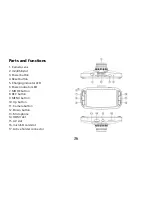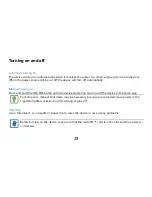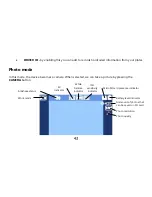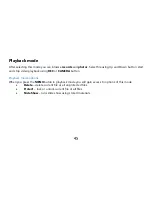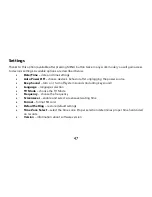Application interface
NavRoad GPS Player interface description is below.
Video preview
Route
visualization
on map
G-Force
indicator
(based on
G-Sensor)
Current GPS
coordinates
Current speed
Current and
total mileage
(in meters)
Video
materials list
Buttons:
mute,
rewind, play/pause,
fast forward,
full screen
Buttons:
screenshot,
pictures folder,
settings,
show/hide map
Add video
material to list
Remove video
material from list
Содержание myCam HD QUICK
Страница 1: ......
Страница 4: ...Ważne informacje 25 Ochrona środowiska 27 ...
Страница 28: ......
Страница 51: ......